
Visu iestatījumu importēšana/eksportēšana
Jūs varat eksportēt visus iestatījuma datus no ierīces un saglabāt tos datorā un pēc tam tos importēt, konfigurējot iestatījumus jaunā iekārtā, piemēram, iegādājoties aizstājēju. Ja vēlaties konfigurēt vienus un tos pašus iestatījumus diviem vai vairākiem Canon daudzfunkciju printeriem *, varat vienkārši eksportēt visus iestatījumus no vienas iekārtas un tos visus importēt uz citām iekārtām, izvairoties no nepieciešamības katru iekārtu konfigurēt atsevišķi. Lai veiktu šīs darbības, piesakieties attālajā interfeisā ar administratora tiesībām.
* Tikai modeļiem, kas atbalsta visu iestatījumu importu/eksportu
Visu iestatījumu eksportēšana
1
Startējiet attālo interfeisu. Attālā lietotāja interfeisa startēšana
2
Portāla lapā noklikšķiniet uz [Settings/Registration]. Attālā interfeisa ekrāns
3
Noklikšķiniet uz [Data Management]  [Export].
[Export].
 [Export].
[Export].4
Atzīmējiet izvēles rūtiņu sadaļai [Select All].

Var tikt eksportēti arī konkrēti vienumi. Informāciju par to, kuri iestatījumi/reģistrācijas vienumi atbilst attālā interfeisa paketes eksporta funkcijas elementiem, skatiet Iestatījumi/reģistrācija.
5
Ievadiet paroli sadaļā [Encryption Password]  atlasiet drošības līmeni sadaļā [Security Level]
atlasiet drošības līmeni sadaļā [Security Level]  noklikšķiniet uz [Start Exporting]
noklikšķiniet uz [Start Exporting]  [OK].
[OK].
 atlasiet drošības līmeni sadaļā [Security Level]
atlasiet drošības līmeni sadaļā [Security Level]  noklikšķiniet uz [Start Exporting]
noklikšķiniet uz [Start Exporting]  [OK].
[OK].Parole lodziņā [Encryption Password] būs nepieciešama, importējot eksportētos iestatījuma datus. Izmantojiet alfabēta un ciparu rakstzīmes.
Lai apstiprinātu, ievadiet paroli vēlreiz sadaļā [Confirm].
Lai šifrētu visus iestatījumu datus, atlasiet [Level 2] sadaļā [Security Level].
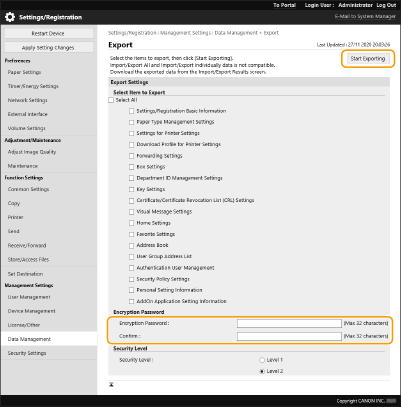

Līdz ekrāna nomaiņai var paiet kāds laiks. Neuzklikšķiniet uz [Start Exporting] vairāk kā vienu reizi.
Importējot iestatījumu datus uz citu modeli, kas neatbalsta iestatījumu [Security Level], atlasiet [Level 1].
6
Noklikšķiniet uz [Check Status].
Ja parādās ziņojums [Cannot be used when exporting.], neizmantojiet attālo interfeisu darbību veikšanai.
7
Noklikšķiniet uz [Start Downloading].
8
Lai norādītu vietu, kur saglabāt eksportētos datus, izpildiet ekrānā redzamos norādījumus.

|
Visu iestatījuma datu eksportēšana, neizmantojot datoruJūs varat eksportēt visus iestatījuma datus uz atmiņas datu nesēju, piemēram, USB atmiņu. <Eksportēt USB atmiņā>
|
Visu iestatījumu importēšana
Varat importēt visus iestatījuma datus, kas tika eksportēti datorā. Importējot iepriekš konfigurētās iestatījumu vērtības tiek pārrakstītas. Tomēr ņemiet vērā, ka daži iekārtu modeļi, iespējams, nespēj importēt visus iestatījumu vienumus. Iestatījumi/reģistrācija

|
Pārbaudiet sistēmas pārvaldnieka informāciju.Importējot nodaļas ID pārvaldības iestatījumus citā daudzfunkciju printerī ar iespējotu nodaļas ID pārvaldību, sistēmas pārvaldnieka informācija tiek pārrakstīta, kā rezultātā var nebūt iespējams pieteikties, izmantojot iepriekšējo sistēmas pārvaldnieka ID un PIN. Pirms šīs darbības veikšanas pārbaudiet sistēmas pārvaldnieka informāciju, kas saglabāta uz eksportējošās iekārtas.
|

|
Piemērojot drošības politikas iestatījumusDrošības politikas iestatījumus var importēt tikai tad, ja drošības politikas iestatīšanas parole iekārtā, no kuras tiek veikta eksportēšana, atbilst parolei iekārtā, kurā tiek veikta importēšana, vai ja iekārtā, kurā tiek veikta importēšana, nav iestatīta nekāda parole. Ja iekārtā, kurā tiek veikta importēšana, nav iestatīta nekāda parole, tad šajā iekārtā automātiski tiek iestatīta tā parole, kas konfigurēta iekārtā, no kuras tiek veikta eksportēšana.
|
1
Startējiet attālo interfeisu. Attālā lietotāja interfeisa startēšana
2
Portāla lapā noklikšķiniet uz [Settings/Registration]. Attālā interfeisa ekrāns
3
Noklikšķiniet uz [Data Management]  [Import].
[Import].
 [Import].
[Import].4
Noklikšķiniet [Faila izvēle] un norādiet importējamo failu.
5
Ievadiet paroli lodziņā [Decryption Password], un noklikšķiniet uz [Start Importing]  [OK].
[OK].
 [OK].
[OK].Ievadiet sadaļā [Decryption Password] to pašu paroli, kāda tika ievadīta, eksportējot iestatījuma datus.
Atzīmējiet izvēles rūtiņu sadaļai [Create Import/Export Result Report], ja vēlaties izvadīt importēšanas rezultātus kā CSV failu.
Atlasītā faila dati tiek importēti iekārtā.
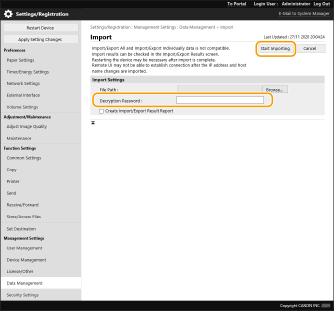
6
Noklikšķiniet uz [OK]  [Check Status].
[Check Status].
 [Check Status].
[Check Status].Iespējams, iekārta ir jārestartē atkarībā no importētajiem datiem. Noklikšķiniet uz [Perform Restart].
Ja iepriekšējā darbībā atzīmējāt izvēles rūtiņu sadaļai [Create Import/Export Result Report], noklikšķiniet uz [Settings/Registration]  [Data Management]
[Data Management]  [Import/Export Results]
[Import/Export Results]  [Create Report], lai eksportētu importēšanas rezultātus.
[Create Report], lai eksportētu importēšanas rezultātus.
 [Data Management]
[Data Management]  [Import/Export Results]
[Import/Export Results]  [Create Report], lai eksportētu importēšanas rezultātus.
[Create Report], lai eksportētu importēšanas rezultātus.

|
Visu iestatījuma datu importēšana, neizmantojot datoruJūs varat importēt visus iestatījumu datus no atmiņas datu nesēja, piemēram, USB atmiņas. <Importēt no USB atmiņas>
Tiek saglabāts tikai viens ziņojuma fails. Nākamajā reizē veicot pakešu importu, esošais ziņojuma fails tiek izdzēsts.
Ziņojumi tiek izveidoti šādā valodā.
Ja uzreiz pēc importēšanas ekrāna valoda tiek iestatīta uz japāņu valodu: japāņu
Ja uzreiz pēc importēšanas ekrāna valoda tiek iestatīta uz kādu citu, nevis japāņu valodu: Latviešu
|